circuitjs1(電路仿真軟件)是免費的電路模擬工具,電腦上能用,已漢化,打開就是中文界面。它能逼真模擬各種電路,從簡單串聯并聯到復雜電路都行,在電工仿真軟件里算不錯的。還能查電子元器件、生成電路圖,對學生學電路知識有幫助,職工設計電路也能用,適合不同行業的人,有教育和實用價值。需要模擬電路、學習或工作中用到電路相關內容的,可下載這個免費又方便的中文版試試,操作簡單還實用。
circuitjs1(電路仿真軟件)安裝教程
1、解壓安裝包后,運行 “circuitjs1.exe” 程序。
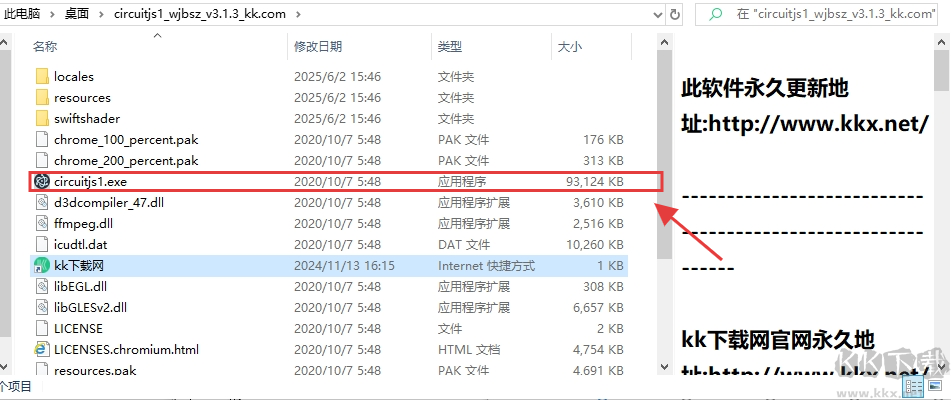
2、此版本為漢化免安裝版,雙擊即可啟動,無需額外安裝步驟。
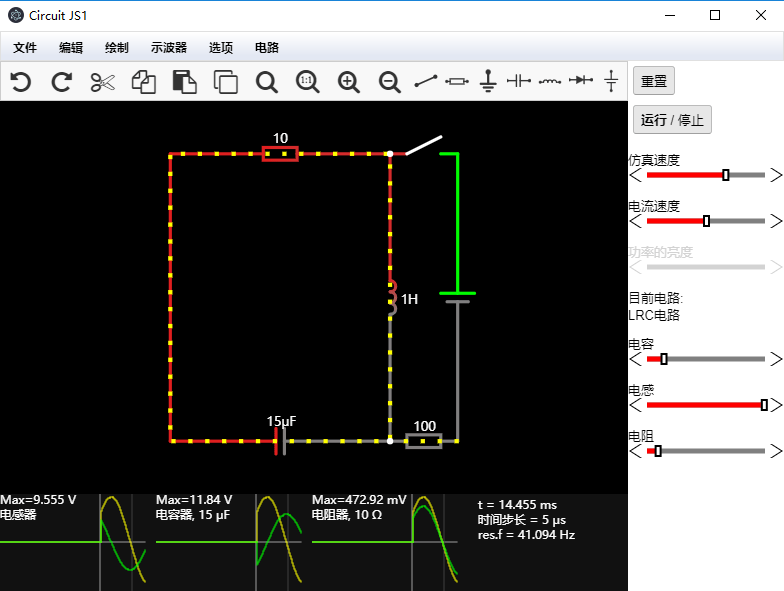
3、進入程序后,即可開始進行電路仿真設置。
circuitjs1(電路仿真軟件)使用教程
1、文件功能:可導出 SVG 圖像、文本代碼等格式,通過文本導出或復制代碼共享電路,確保接收者獲得相同電路。
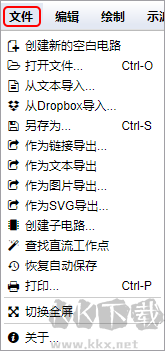
2、編輯技巧:活用快捷鍵提升工作效率,減少手動操作耗時。

3、電路繪制:從 “繪制” 子菜單選擇元件,常用元件可通過快捷鍵(或自定義快捷鍵)快速添加,元件類型豐富。
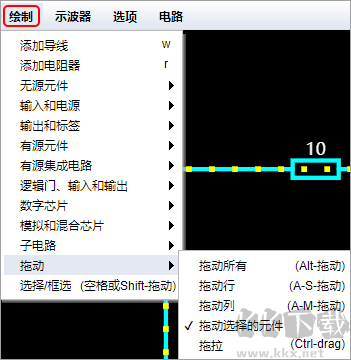
4、示波器設置:菜單欄選項僅更改顯示方式,更多設置需點擊窗口下方波形滾動區域的齒輪符號。
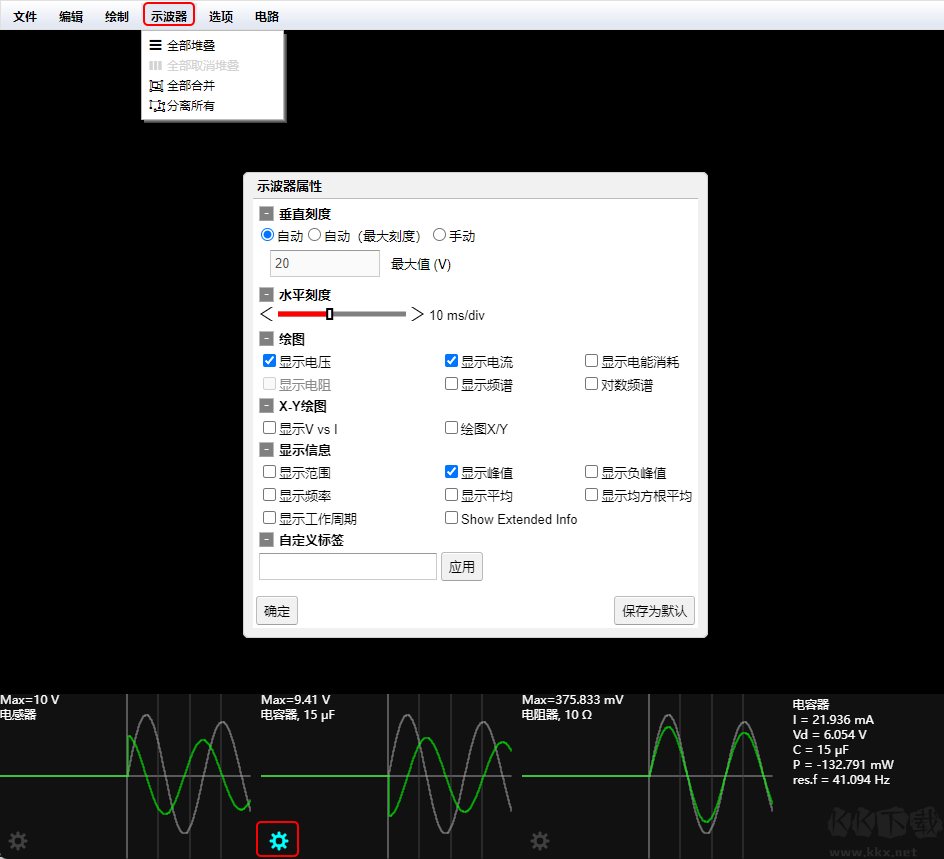
5、選項調整:根據需求設置顯示參數,優化界面與仿真顯示效果。
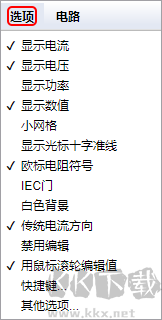
6、典型電路示例:“電路” 選項卡存放模擬 / 數字電路示例,配合電流電壓可視化,輔助理解電路原理。
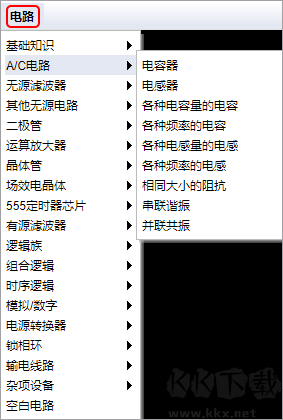
操作指南
添加元器件:通過 “繪制” 選項卡添加元件,或使用自定義快捷鍵(區分大小寫)快速添加(如 R = 電阻、C = 電容)。

移動與參數設置:雙擊或右鍵點擊元件編輯參數,可將參數添加至側邊欄通過滾輪調節。
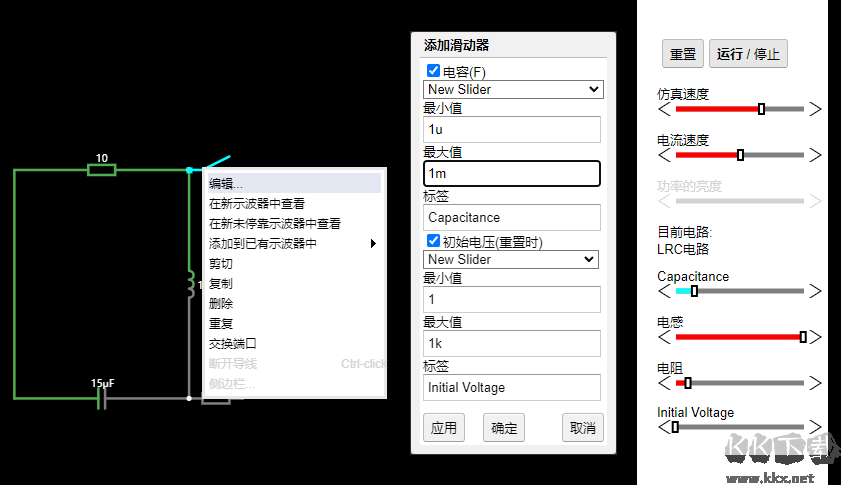
仿真注意事項
仿真通過微小時間間隔計算電壓電流變化,高速電路需設置更小仿真步長(至少短于電路時鐘周期)。
實驗示例(以 STM32G031 示波器電路為例)
以電子森林STM32G031簡易示波器平臺為例,參考電路原理圖中的部分電路(如下圖),在CircuitJS中搭建一個仿真電路。
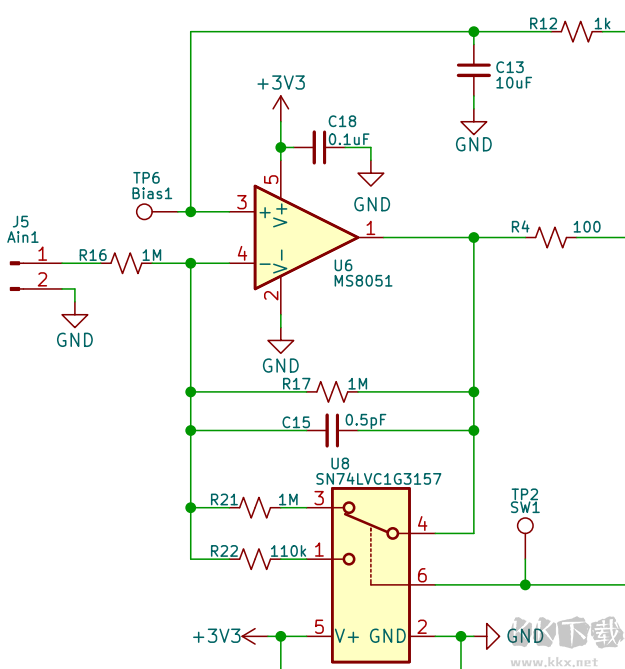
搭建完成的仿真電路如下:

點擊仿真電路中的“檔位切換”,可以看到開關由“L”檔位切換為“H”檔位。

切換檔位之后,運放的輸出信號發生了衰減。
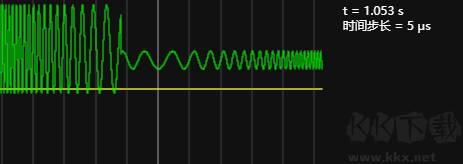
雙擊調整電路的偏壓輸入,將1.5V改成2.5V:
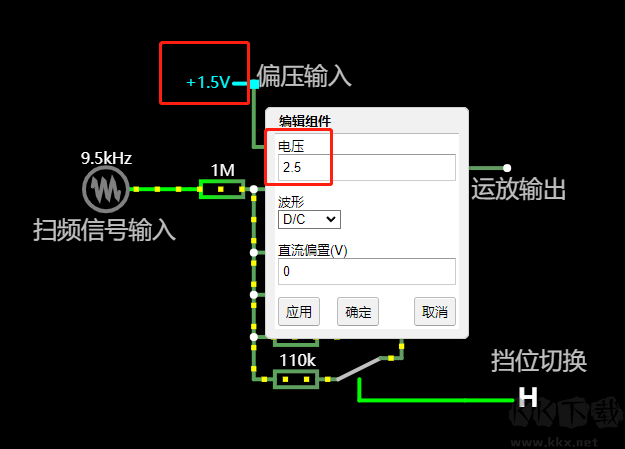
可以看到輸出的電壓發生了偏移:
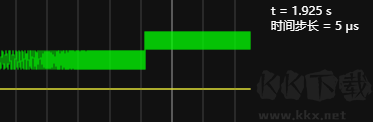
這個電路就是STM32G031示波器開發板中前端電路檔位切換的工作原理,該仿真電路的內容可以通過底部的鏈接獲取。
circuitjs1 (電路仿真軟件) 功能
1、創建電路:在畫布區域拖拽電阻、電容、電感、電源等元件至畫布。
2、設置電源:添加直流 (DC) 或交流 (AC) 電源,自定義電壓值。
3、運行模擬:點擊運行按鈕,實時觀察電流、電壓等參數變化及元件工作狀態。
4、結果觀察:通過實時圖表與波形顯示,查看電壓、電流、功率等數據變化。
5、元件連接:使用導線工具點擊元件連接點并拖動,完成電路連接。
6、參數設置:雙擊元件設置電阻值、電容值等參數。
7、保存分享:保存電路設計并生成鏈接,方便與他人共享。
circuitjs1 (電路仿真軟件) 常見快捷鍵
1、常規操作
Ctrl+Z(Cmd+Z):撤銷操作。
Ctrl+Y(Cmd+Y):重做操作。
Ctrl+C(Cmd+C):復制選定元件或區域。
Ctrl+X(Cmd+X):剪切選定元件或區域。
Ctrl+V(Cmd+V):粘貼剪貼板內容。
2、元件操作
R:選擇電阻元件。
C:選擇電容元件。
L:選擇電感元件。
V:選擇電壓源元件。
I:選擇電流源元件。
W:選擇導線工具。
D:選擇二極管元件。
F:選擇場效應晶體管 (FET) 元件。
3、其他操作
S:保存電路設計。
L:加載已保存電路。
Space:開始 / 停止模擬。
Delete/Backspace:刪除選定內容。
Shift + 拖拽元件:對齊至網格或其他元件邊緣。
Shift + 拖拽導線:限制水平 / 垂直拖拽方向。
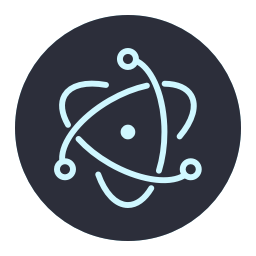
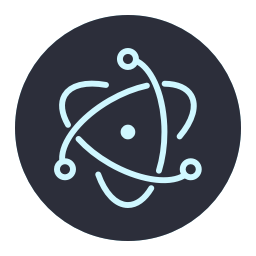 circuitjs1(電路仿真軟件) v3.1.3 75.4MB
circuitjs1(電路仿真軟件) v3.1.3 75.4MB